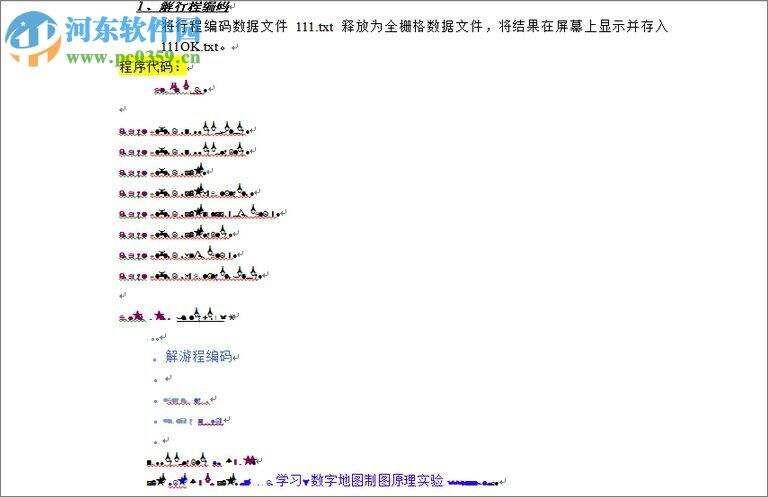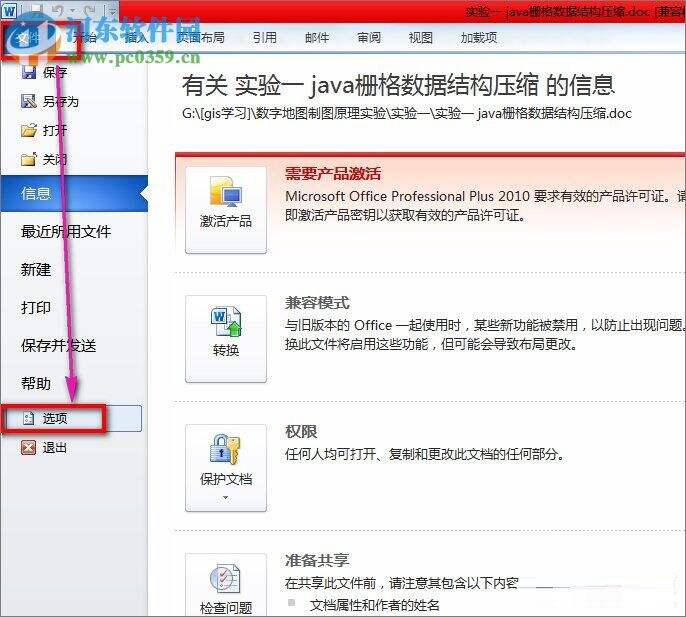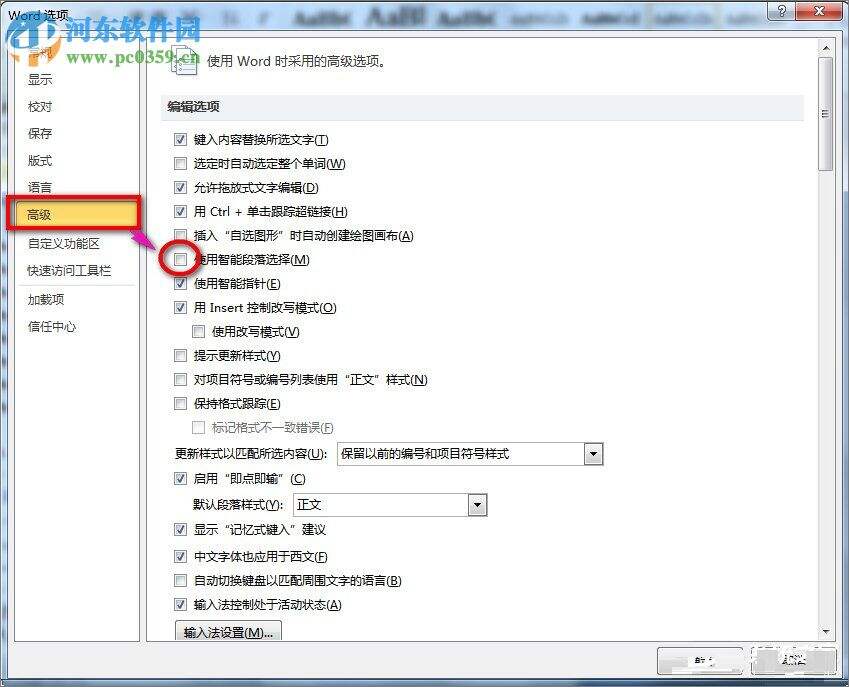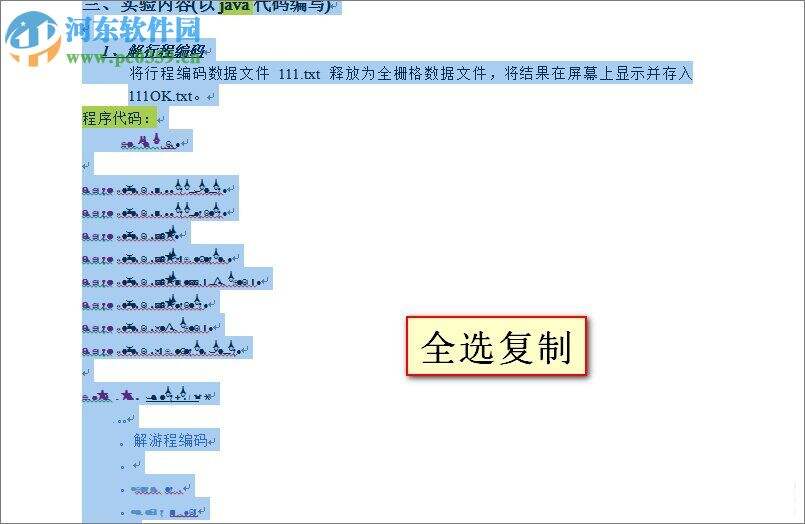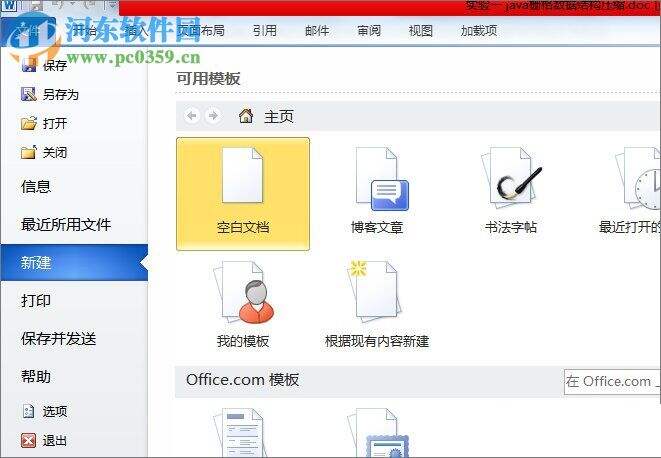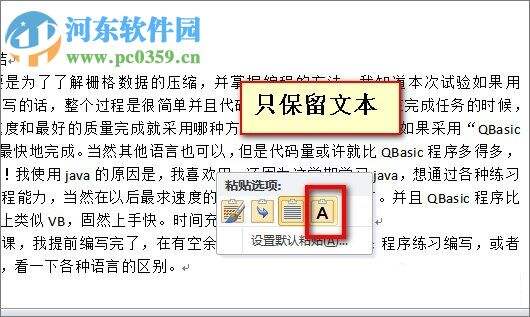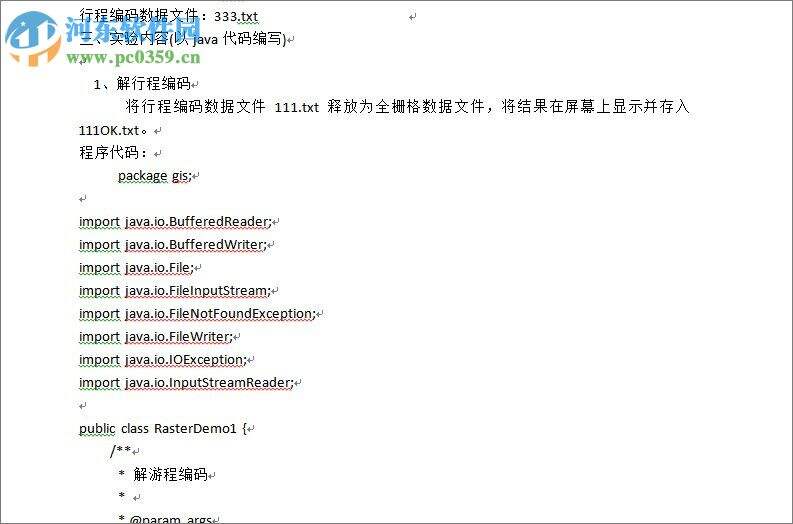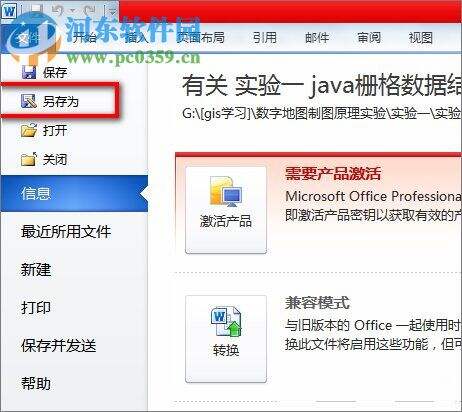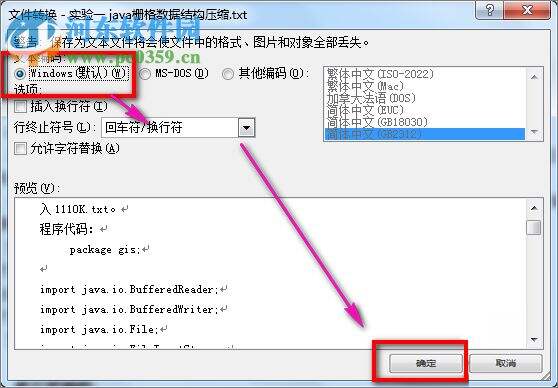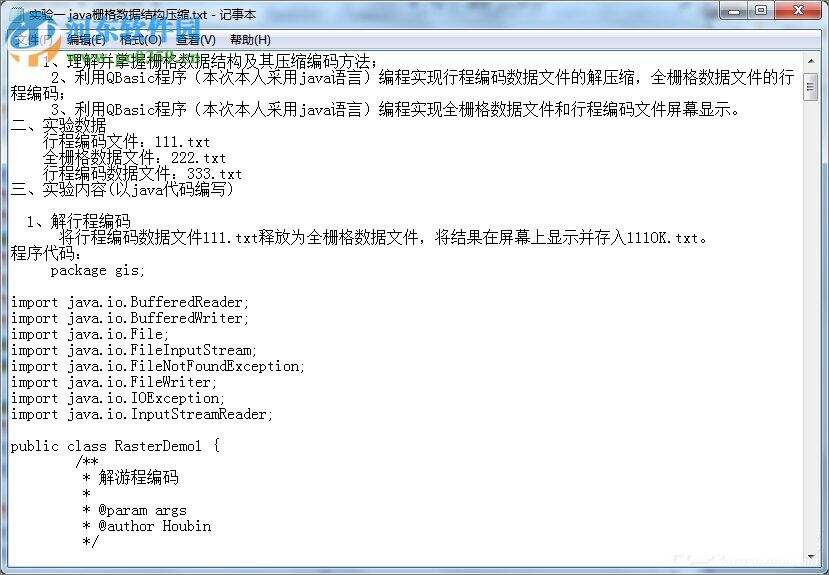word打开是乱码解决方法
办公教程导读
收集整理了【word打开是乱码解决方法】办公软件教程,小编现在分享给大家,供广大互联网技能从业者学习和参考。文章包含935字,纯文字阅读大概需要2分钟。
办公教程内容图文
方法一:通过删除内容格式的方法来解决乱码
我们先要了解,造成乱码的原因都是一致的,那就是编码格式/格式不同造成的,因此我们的无论是出现英文乱码还是中文乱码,这要将“格式”删除即可解决。
1、首先,我们先打开word文档,然后在菜单栏中点击“文件”,然后选择“选项”。
2、然后进入word选项窗口,我们点击左侧功能栏中的“高级”,然后在右侧的编辑选项中将“使用智能段落选择”这一项的勾选取消,然后点击“确定”按钮(此步骤主要是为了修复文件)。
3、然后我们通过Ctrl+A全选文件,然后右击鼠标,在菜单中选择“复制”(即复制所有的乱码内容)。
4、此时我们点击“文件”按钮,然后在选项中选择“新建”,接着点击新建“空白文档”。
5、然后我们将之前复制的所有文档(乱码内容)粘贴至这个新建的空白文档中,在粘贴时选择“只保留文本”选项,如下图所示:
6、当我们选择“仅保留文本”后,我们再选择“保存”文档,此时,文档的格式将被删除,这时乱码的问题即可解决,但由于删除了格式,因此在排版上的格式可能会有变化,但是相对整洁,如图所示。
方法二:通过转换文档格式来解决乱码问题。
我们可以将乱码的文档转换为其他格式后,再转换为word专用的doc、docx,这里建议将其转换为txt,然后再转换回doc/docx
1、我们先打开乱码的word文档,然后点击菜单栏上的“文件”,然后在菜单选项中选择“另存为”。
2、然后将“保存类型”改为纯文本txt格式,然后点击“保存”。
2、保存txt后需要设置文本,我们首先在文本编码中选择“windows(默认)”,然后在行终止符号中选择“回车符/换行符”,再点击“确定”按钮。
3、此时即可保存为TXT文本文档,此时即可查看内容,用户如果需要转换,直接将其转换为word即可。
以上是为您收集整理的【word打开是乱码解决方法】办公软件教程的全部内容,希望文章能够帮你了解办公软件教程word打开是乱码解决方法。
如果觉得办公软件教程内容还不错,欢迎将网站推荐给好友。